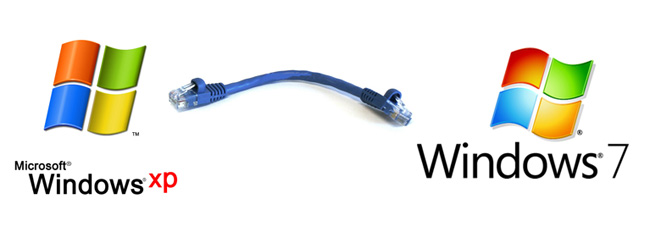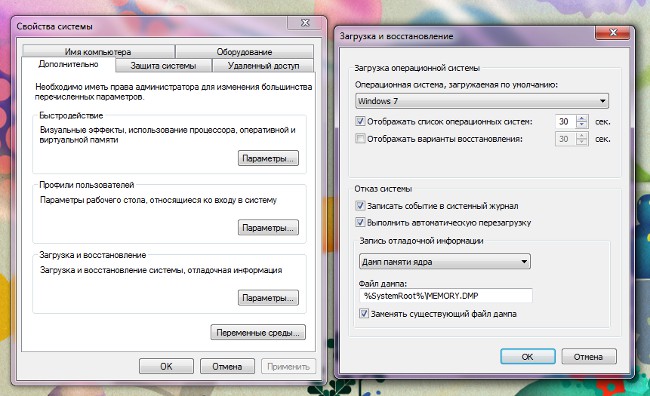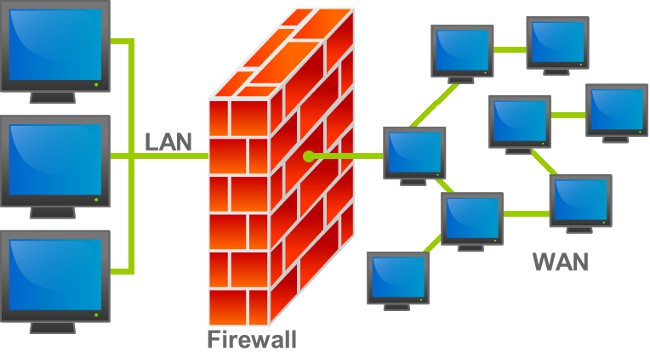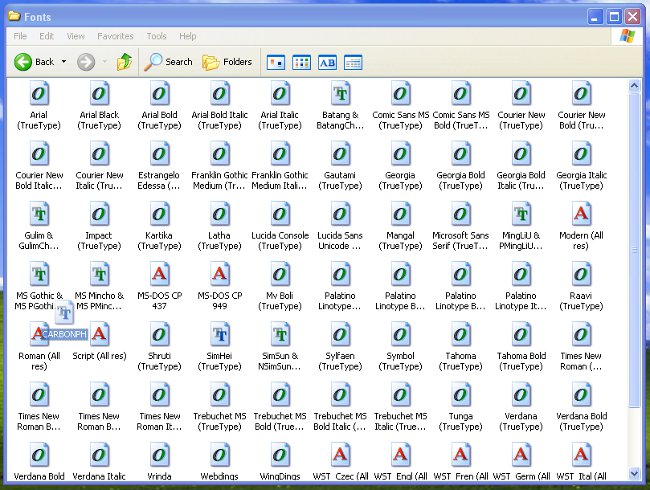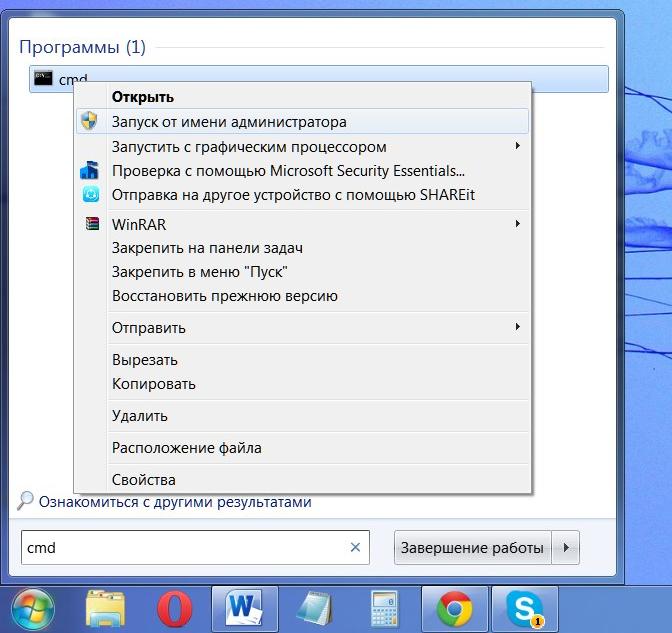Tilpasning af Windows 7
 Ud over andre nyttige funktioner, driftenWindows 7-systemet har fleksible udseendeindstillinger - det ser ud til at være en lille smule, men det er godt, at enhver bruger kan gøre systemet "smukt" og i modsætning til andre. I dag i Sovjetstaten - tilpasse Windows 7.
Ud over andre nyttige funktioner, driftenWindows 7-systemet har fleksible udseendeindstillinger - det ser ud til at være en lille smule, men det er godt, at enhver bruger kan gøre systemet "smukt" og i modsætning til andre. I dag i Sovjetstaten - tilpasse Windows 7.Først og fremmest indebærer personliggørelsen af Windows 7 skift temaet på huden. Temaet i dette operativsystem omfatter:
desktop baggrund;
vinduets farve
et sæt system lyder;
pauseskærm.
Personalisering af Windows 7 er bemærkelsesværdigt i detBaggrundskvaliteten på skrivebordet giver dig mulighed for at indstille mere end en tegning, men flere; Disse billeder ændres som i et lysbilledshow med en periodicitet på flere sekunder, minutter eller timer.
at ændre eller tilpasse temaet i Windows 7, skal du gå til Kontrolpanel (Start - Panelledelse), vælg sektionen Udseende og personliggørelse og i den - sektionen Personliggørelse. Eller du kan bare højreklikke på ethvert tomt rum på skrivebordet og vælge Tilpasning. I vinduet, der åbnes, kan du vælge ethvert emne fra forslagene. For at installere det skal du bare klikke på emnet en gang og lukke vinduet.
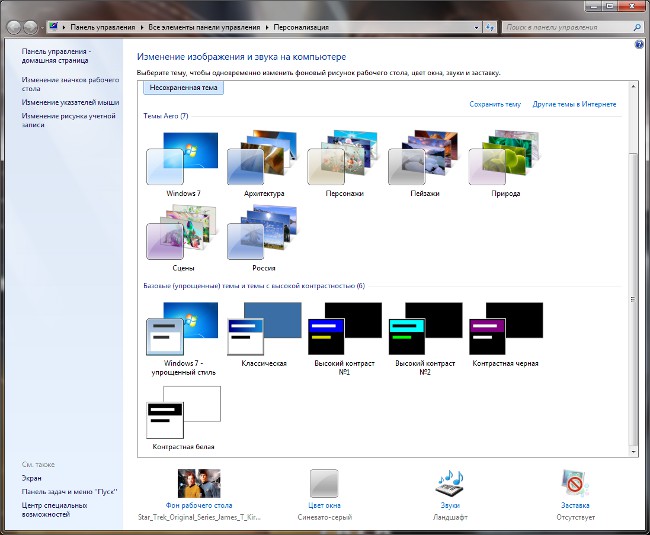
Hvis du ikke har et sæt foreslåede ordninger, kan du Download temaet fra den officielle Microsoft-hjemmeside. For at gøre dette, klik på dette link, vælg det tema du kunne lide, klik på linket Download under emnet, og vælg funktionen Åbn i vinduet, der åbnes.
Men personaliseringen af Windows 7 er ikke begrænset til et simpelt valg af emne. Du kan ændre hovedtemaelementerne (for eksempel skrivebordsbaggrund) tildit ønske. Nederst i vinduet Tilpasning kan du se en liste over emner i emnet. Klik på ikonet til skrivebordsbaggrund. Et nyt vindue åbnes, hvor du kan vælge:
billede eller mappe med billeder, der vil fungere som skrivebordets baggrund
position af billedet på skrivebordet;
hyppigheden af billedskiftet (hvis der er flere baggrunde på skrivebordet).
Som en billedkilder Du kan vælge en mappe fra rullelistenstandard skrivebordsbaggrunde Windows, et billedbibliotek, de mest populære billeder eller en hvilken som helst mappe på din computer (ved hjælp af knappen Gennemse). Minimalister kan vælge at udfylde en solid farve. Hvis du vil have, at de enkelte billeder ikke skal bruges som baggrund, skal du blot fjerne dem. Du kan også bruge knapperne Vælg alle og Slet alle.
muligt billedpositioner flere: Fyldning, Tilpasning, Strække, Flise og Center. De vælges fra rullelisten nederst. Tid til at ændre billedet også er valgt fra listen i størrelsesordenen tisekunder til 24 timer. Hvis du vil have billederne tilfældigt ændret, skal du sætte en afkrydsningsfelt i den tilsvarende afkrydsningsfelt. Når du er færdig med at justere tapetet, skal du klikke på knappen Gem ændringer.
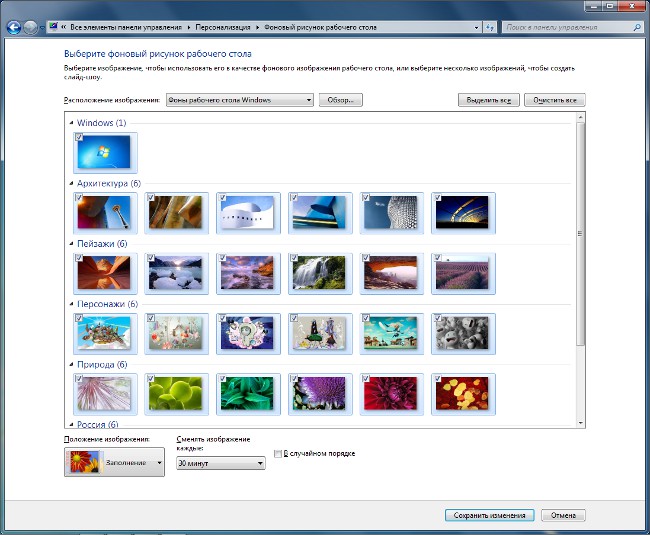
Også personalisering af Windows 7 tillader det Skift farve på grænserne for programvinduer, proceslinjen og startmenuen. Vinduets farve kan vælges i området fra himmelblåt til chokolade, i alt 16 farver tilbydes. Du kan tænde og slukke for uigennemsigtigheden af vinduets kant, ændre intensiteten, farvetone, mætning og lysstyrke af farven (de sidste tre parametre vises, når du klikker på knappen Vis farveindstillinger). Glem ikke at trykke på knappen Save Changes.
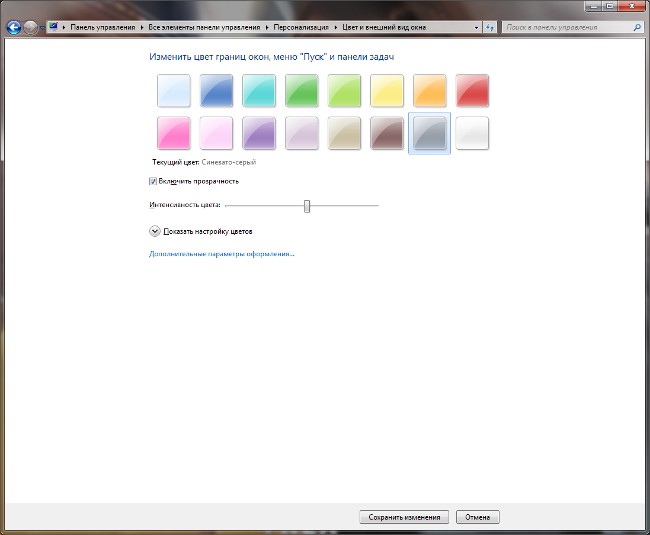
Også personalisering af Windows 7 tillader det skift tema og skærmbeskytterens lydskema. Lydprogrammet kan vælges fra listenforeslået (forresten, systemet lyder i Windows 7 er ret melodisk) eller skabe dig selv, vælge fra listen hver lyd. Skærmskærmen kan også vælges fra standardlisten, indstil parametrene for pauseskærmen (hvis nogen er den tid, pauseskærmen vises, efter at computeren er begyndt at være inaktiv.

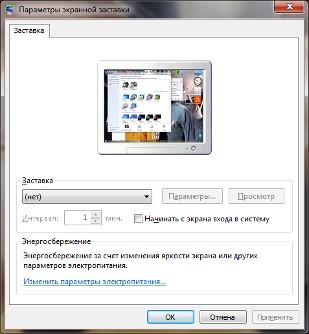
Når du ændrer temaindstillingerne, vises det øverst i vinduet Tilpasning i kategorien Mine emner under navnet Ubesvaret tema. at redde hende, højreklik på den, vælg optionen Gem tema, indtast navnet på temaet og klik på knappen Gem.
Som du kan se, tillader personalisering af Windows 7Det er fleksibelt nok til at tilpasse udseendet af systemet, fordi der ud over de beskrevne muligheder også er mulighed for at ændre skrivebordsikoner og udseendet af musemarkøren. Men det skal bemærkes, at alle disse funktioner er fuldt implementeret i versionerne af Windows 7, der starter med Windows 7 Home Premium og over. Personalisering af Windows 7 Starter til brugere er ikke tilgængelig, og i Windows 7 Home Basic er der først og fremmest kun det grundlæggende tema for registrering.